Sie können für Stücklistensymbole Zeichnungseinstellungen auf Dokumentebene festlegen. Sie können diese Einstellungen im PropertyManager außer Kraft setzen.
Um die entsprechende Seite zu öffnen, klicken Sie in einer geöffneten Zeichnung auf der Standard-Symbolleiste auf
Optionen  , wählen Sie die Registerkarte Dokumenteigenschaften aus, und klicken Sie dann auf .
, wählen Sie die Registerkarte Dokumenteigenschaften aus, und klicken Sie dann auf .
Globale Zeichnungsnorm
| Globale Zeichnungsnorm
|
Wird von den auf der Seite Entwurfsnorm ausgewählten Einstellungen übernommen. |
Stücklistensymbol-Basisnorm
| Stücklistensymbol-Basisnorm
|
Wählen Sie eine der folgenden Normen aus: - ANSI
- ISO
- DIN
- JIS
- BSI
- GOST
- GB
|
Art der Hinweislinie
 Art der Hinweislinie Art der Hinweislinie
|
Wählen Sie Folgendes aus: eine Stil. |
 Dicke der Hinweislinie Dicke der Hinweislinie
|
Wählen Sie Folgendes aus: eine Dicke oder klicken Sie auf Benutzerdefinierte Größe, und geben Sie eine Dicke ein. |
Frame-Stil
 Frame-Stil Frame-Stil
|
Bestimmt den Stil für die Form, die den Text umgibt. |
 Frame-Dicke Frame-Dicke
|
Wählen Sie Folgendes aus: eine Dicke oder klicken Sie auf Benutzerdefinierte Größe, und geben Sie eine Dicke ein. |
Text
| Schriftart
|
Klicken Sie auf diese Schaltfläche, um die Schriftart zu ändern.
|
| Oben
|
Wählen Sie für den oberen Bereich von Stücklistensymbolen des Typs Kreisförmige Trennlinie oder alle anderen Stücklistensymboltypen Folgendes aus:
-
Text
- Positionsnummer
- Menge
- Benutzerdefinierte Eigenschaften
Oben gilt für einzelne und geschichtete Stücklistensymbole. |
 |
| Unten
|
Wählen Sie für den unteren Bereich von Stücklistensymbolen des Typs Kreisförmige Trennlinie Folgendes aus:
-
Text
- Positionsnummer
- Menge
- Benutzerdefinierte Eigenschaften
|
 |
Hinweislinienanzeige
| Hinweislinienanzeige
|
Wählen Sie zwischen:- Gerade
-
Geknickt. Fügt eine horizontale Biegung in die Hinweislinie ein, die mit auf den Text ausgerichtet ist. Wählen Sie eine der folgenden Optionen:
-
Hinweislinienlänge des Dokuments. Leitet die Länge der Hinweiselinie von den Einstelungen der Beschriftungenseite ab.
- Länge der Hinweislinie. Ermöglicht die Eingabe der Länge des nicht geknickten Teils der Hinweislinie.
|
Layer
| Layer
|
Wählen Sie einen Layer aus. Sie müssen zunächst Layers für die Zeichnung erstellen, bevor Sie sie für Dokumenteigenschaften auswählen können.
|
Damit diese Layer-Einstellungen angewendet werden, müssen Sie auf der Layer-Symbolleiste für
Layer die Option
Per Norm auswählen.
Einzelnes Stücklistensymbol
| Stil |
Wählen Sie Keiner aus, um den Stücklistensymboltext ohne Rand anzuzeigen, oder wählen Sie eine Stücklistensymbolform aus. Der Standard ist Rund. |
 |
 |
| Kreisförmig |
Dreiecksprofil |
 |
 |
| Sechseck |
Box |
 |
 |
| Raute |
Fünfeck |
 |
 |
| Kreisförmige Trennlinie |
Fahne - Fünfseitig |
 |
 |
| Fahne - Dreieck |
Unterstrichen |
 |
 |
| Quadrat |
Quadratischer Kreis |
 |
 |
| Prüfen |
Kein |
| Größe |
Wählen Sie eine Größe aus der Liste aus (eine bestimmte Anzahl von Zeichen), Standard (passt sich automatisch an den Text an) oder Benutzergröße (Sie definieren die Stücklisten-Symbolgröße). |
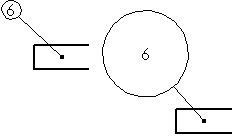 |
Geschichtete Stücklistensymbole
| Stil
|
Wählen Sie eine Stücklistensymbolform aus. |
 |
| Größe |
Wählen Sie eine Größe aus der Liste aus (eine bestimmte Anzahl von Zeichen), Standard (passt sich automatisch an den Text an) oder Benutzergröße (Sie definieren die Stücklisten-Symbolgröße).
|
 |
Layout autom. Stücklistensymbol
|
|
 |
| Quadratisches Layout |